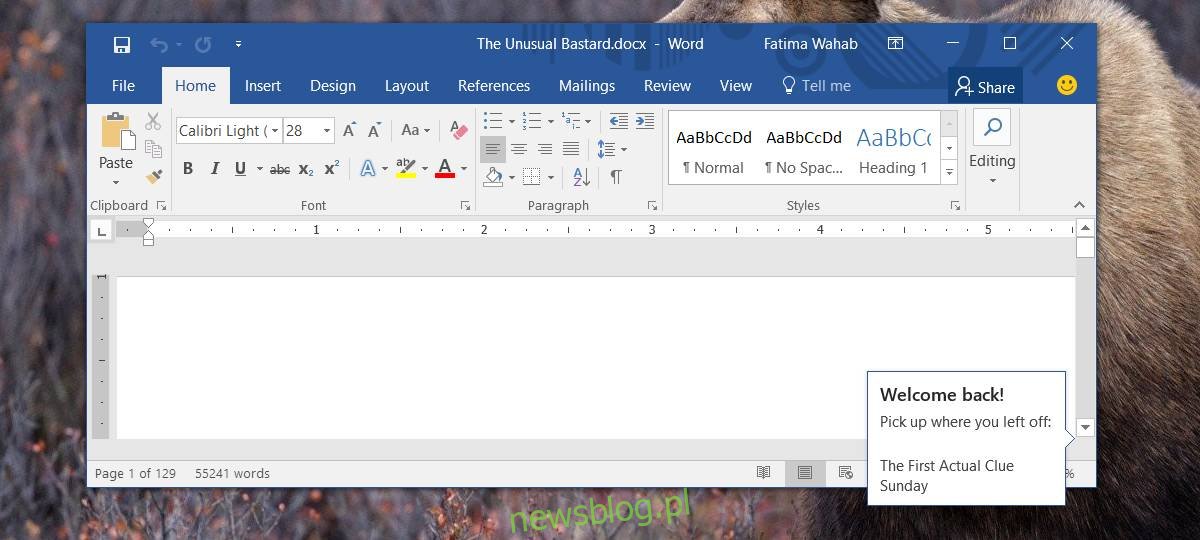MS Word ma zgrabną funkcję „Podnieś tam, gdzie zostało przerwane”. Po zamknięciu dokumentu program Word dodaje do zakładek dokładną lokalizację, nad którą ostatnio pracowałeś w tym pliku. Czyni to poprzez identyfikację miejsca, w którym znajdował się kursor podczas zamykania dokumentu. Po ponownym otwarciu Word oferuje możliwość wznowienia od miejsca, w którym skończyłeś. To całkiem fajna funkcja, ale nie oznacza to, że wszyscy ją kochają. Jeśli uważasz, że jest to raczej denerwujące niż przydatne, możesz wyłączyć odbiór w miejscu, w którym skończyłeś w MS Word.
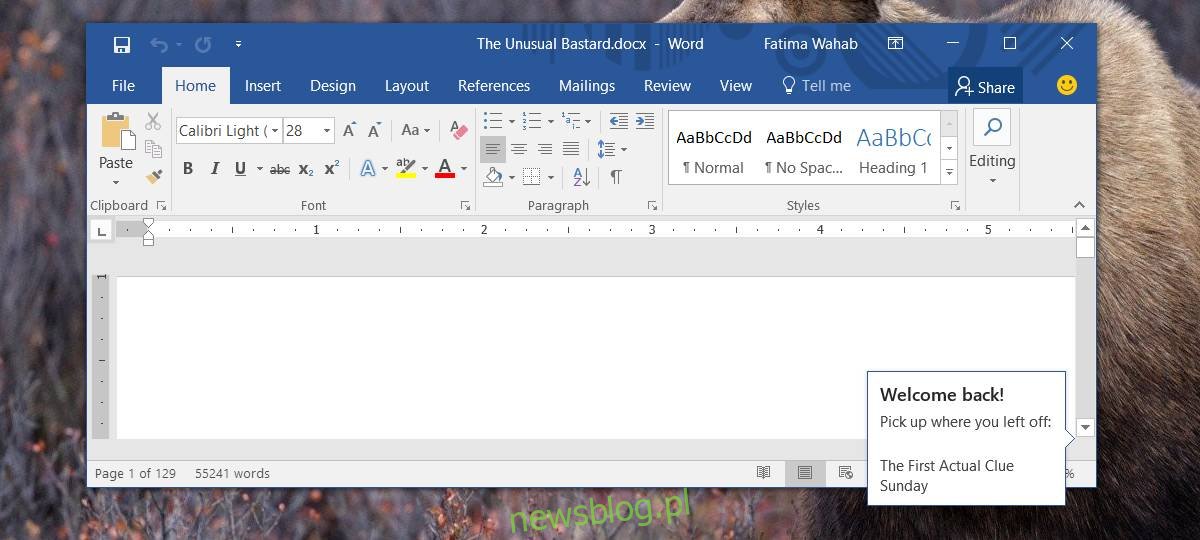
Aby wyłączyć odbiór w miejscu, w którym przerwałeś w MS Word, musisz edytować rejestr. Do edycji rejestru potrzebne będą uprawnienia administracyjne.
Odczytywanie lokalizacji – rejestr systemu Windows
Otwórz rejestr i przejdź do następującego klucza;
HKEY_CURRENT_USERSoftwareMicrosoftOffice16.0WordReading Locations
Powyższa lokalizacja działa, jeśli używasz MS Office 2016. Jeśli korzystasz ze starszej wersji, czyli MS Office 2013, musisz przejść do następującej lokalizacji;
HKEY_CURRENT_USERSoftwareMicrosoftOffice13.0WordReading Locations
Zauważ, że jedyną różnicą między dwoma powyższymi lokalizacjami są klawisze 16,0 i 13,0. Dostosuj to do swojej wersji MS Office. Wszystkie klucze powinny tam być. Musisz je zidentyfikować na podstawie swojej wersji MS Office.
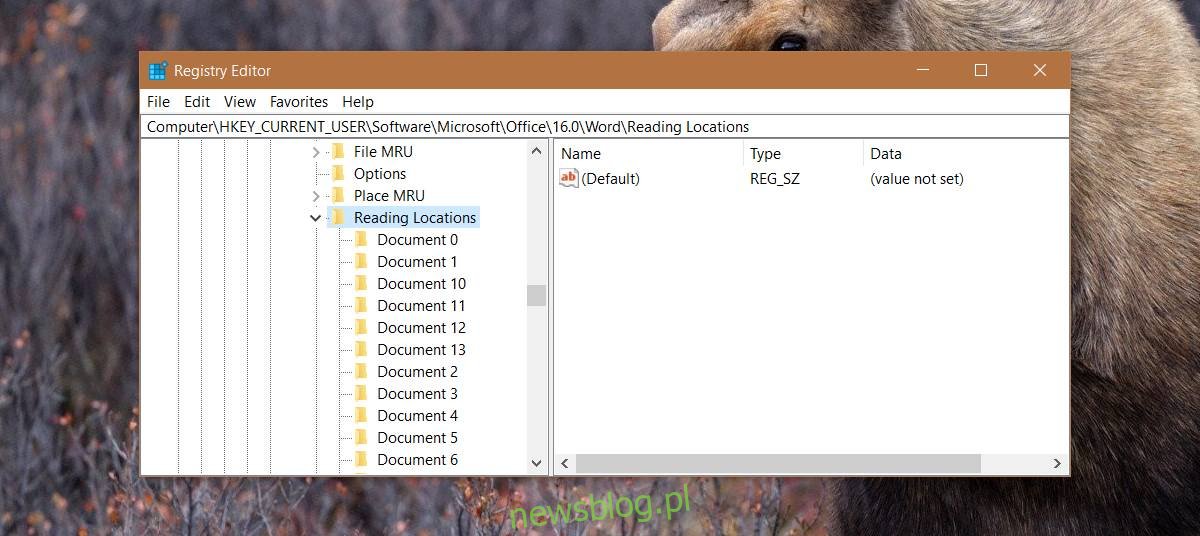
Ten klucz jest miejscem, w którym przechowywany jest odbiór w miejscu, w którym zostało przerwane. Zobaczysz pod nim kilka innych kluczy, wszystkie nazwane Dokument 1, Dokument 2 itd. Jednak to nie ma znaczenia. Możesz usunąć klucz Reading Location, ale wróci, ponieważ został wygenerowany automatycznie.
Wyłącz opcję Odbierz w miejscu, w którym zostało przerwane
Aby wyłączyć odbieranie w miejscu, w którym po lewej stronie, dla wszystkich dokumentów, kliknij prawym przyciskiem myszy klawisz Lokalizacja czytania i wybierz Uprawnienia. Kliknij „Zaawansowane”.
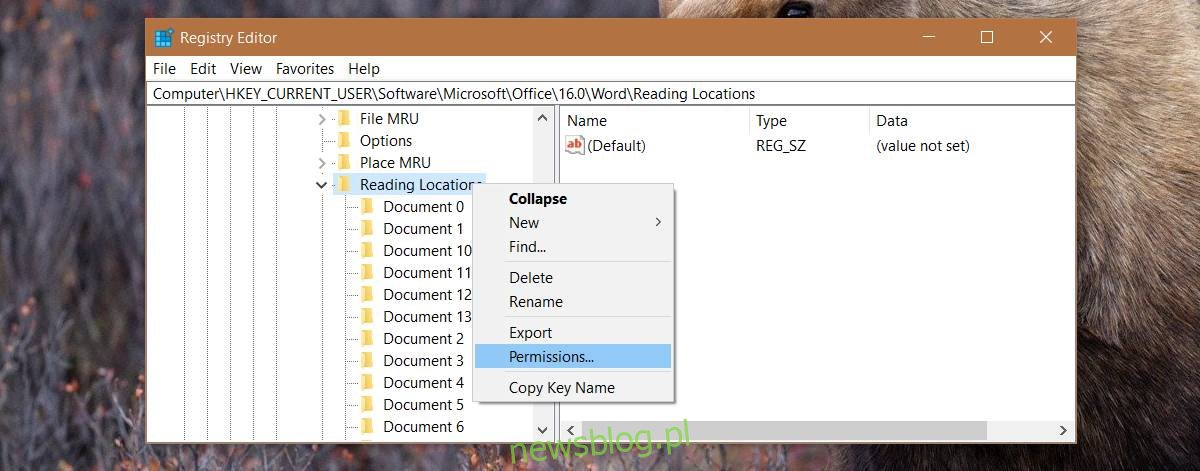
Na ekranie uprawnień zaawansowanych zaznacz opcję „Zastąp wszystkie wpisy uprawnień obiektów podrzędnych wpisami uprawnień dziedziczonych z tego obiektu”. Zastosuj zmianę, a następnie uruchom ponownie system.
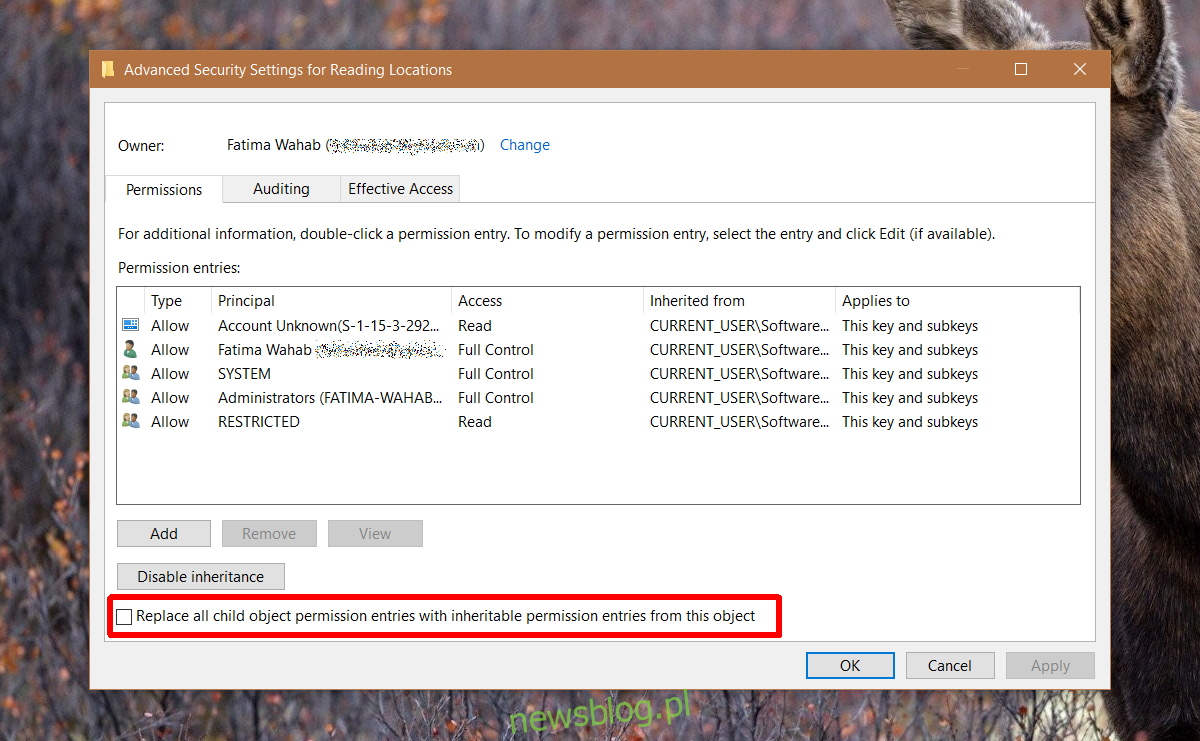
Po otwarciu dokumentu w MS Word nie zobaczysz już opcji podnoszenia w miejscu, w którym przerwałeś. Szkoda, że Microsoft nie dodał prostszego sposobu, aby go wyłączyć.
Ta funkcja ma swoje wady. Jeśli twój system działa wolno, ładowanie trwa dłużej. Często po prostu przewijasz do miejsca, w którym chcesz pracować, i jest to kolejne wyskakujące okienko, które możesz odrzucić. Istnieje również problem polegający na tym, że oznacza ona ostatnią lokalizację na podstawie miejsca, w którym znajdował się kursor. Jeśli klikniesz gdziekolwiek indziej w dokumencie, lokalizacja odbioru zostanie zaktualizowana.
Być może lepiej byłoby, gdyby użytkownicy mogli oznaczyć swoją lokalizację do odebrania podczas zamykania dokumentu. Zapobiegałoby to zmianie przypadkowych kliknięć.